Kako popraviti snimanje zaslona na iOS 12/11 ne snima zvuk / zvuk
"Nakon ažuriranja za iOS 11, bio sam uzbuđen što jesamnapokon dobio snimač zaslona, ali potpuno razočaran kad sam ga isprobao. Snimanje zaslona iOS 11 ne pojavljuje se na mom uređaju mnogo puta. Što da napravim? "
Kao jedan od glavnih proboj iOS 11, anugrađeni diktafon može snimati sve na zaslonu iPhonea bez ikakvih aplikacija drugih proizvođača. Mnogi korisnici jabuka privlače se da svoje uređaje ažuriraju na iOS 12 / 11.4 / 11.3 / 11.2 / 11.1 / 11. Ubrzo nakon toga neki su se korisnici žalili da su naišli Snimanje na zaslonu iOS 11 ne radi ili snimanje na zaslonu iOS 11 nema zvuka. Ostali su se također susreli s ekranom sa zaslonom što nije spasilo problem. Ako patite od neke od gore navedenih situacija, možete isprobati sljedeće metode.
- 1. metoda Otvorite sigurni snimač zaslona u upravljačkom centru
- Metoda 2 Prisilite ponovno pokrenuti svoj iPhone da biste riješili pogrešku snimanja zaslona
- Treća metoda Vratite iPhone na tvorničke postavke
- Metoda 4 Popravite iOS sustav za popravak snimka zaslona iOS 11/12 ne radi
1. metoda Otvorite sigurni snimač zaslona u upravljačkom centru
Zaslon za snimanje nije uspio pokrenuti snimanje? Ponekad, to može biti uzrokovano vašom nepažnjom. Možda ste zaboravili dodati snimač zaslona u kontrolni centar. Prije nego što planirate koristiti zaslon s snimačem iOS 11, morate dovršiti sljedeće postupke:
- 1. Idite na "Settings" i odaberite "Control Center". Tada možete pronaći "Snimanje zaslona" i dodirnite gumb "+" na njemu.
- 2. Nakon toga, snimač zaslona će se uspješno otvoriti.

Metoda 2 Prisilite ponovno pokrenuti svoj iPhone da biste riješili pogrešku snimanja zaslona
Ako je snimač zaslona uključen, ali on je ipak osvojio "tU tom slučaju možete pokušati ponovo pokrenuti uređaj da biste riješili snimanje zaslona iOS 12 / iOS 11 i nije problem. Koraci se malo razlikuju ovisno o različitim iPhone modelima.
iPhone X / 8/8 Plus:
- 1. Brzo pritisnite gumb za povećanje glasnoće i otpustite. Zatim napravite isto s gumbom za smanjivanje glasnoće.
- 2. Držite bočnu tipku dok se ne pojavi Appleov logotip. Tada će se vaš uređaj uspješno ponovno pokrenuti.

U vezi s iPhoneom 7/7 Plus, morate pritisnutia istovremeno držite gumb za smanjivanje jačine zvuka i napajanja dok se ne pojavi Appleov logotip. Što se tiče iPhonea 6s i starijih modela, možete pritisnuti tipku za spavanje / buđenje i gumb za dom istovremeno dok se ne pojavi Appleov logotip.
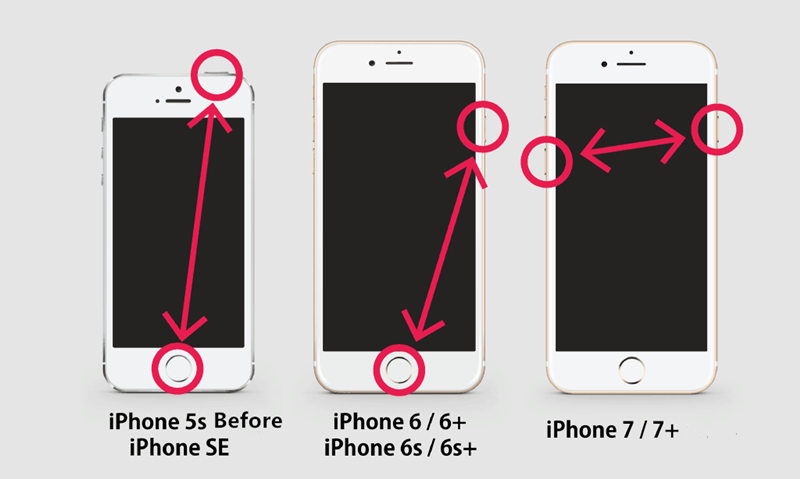
Treća metoda Vratite iPhone na tvorničke postavke
Također možete resetirati sve postavke na vašem iPhoneu da riješite grešku diktafona na vašem iPhoneu. Ova metoda neće očistiti bilo kakve podatke s vašeg iPhonea. Slobodno ih pronesite na sljedeći način.
- 1. korak Otvorite "Postavke" na vašem iOS uređaju i dodirnite "Općenito". Zatim dodirnite "Resetiraj", a zatim kliknite "Poništi sve postavke".
- Korak 2 Konačno će se vaš uređaj vratiti u normalno stanje.
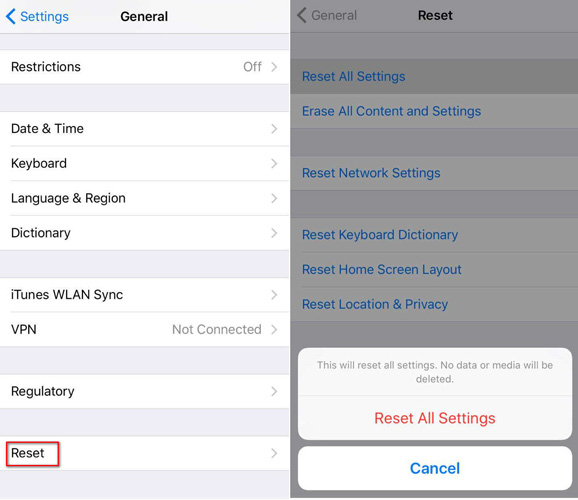
Također možete provjeriti različite načine vraćanja iPhonea na tvorničke postavke.
Metoda 4 Popravite iOS sustav za popravak snimka zaslona iOS 11/12 ne radi
Međutim, ako prethodno ne možete raditi, trebali bisterazmislite o potpunom popravku uređaja. Alat za popravljanje iOS-a ReiBoot je dobar izbor za vas. Moguće je popraviti snimanje zaslona koje ne rade na iPhoneu i ostalim problemima u vezi sa iOS-om preuzimanjem najnovijeg softverskog paketa.
- 1. korak Preuzmite i pokrenite Tenorshare ReiBoot na računalu. Zatim spojite svoj iPhone na računalo putem USB kabela.
- Korak 2 Dodirnite "Popravi sve iOS zaglavljene", a zatim u novom sučelju kliknite "Popravi sada (Svi iOS 11 zaglavi)". Preuzmite paket firmware-a za zamjenu oštećenog iOS-a.
- Korak 3 Kada je postupak završen, kliknite "Pokreni popravak" kako biste započeli oporavak sustava. Nakon nekoliko minuta proces popravka će biti završen i vaš će se uređaj bez problema ponovno pokrenuti.

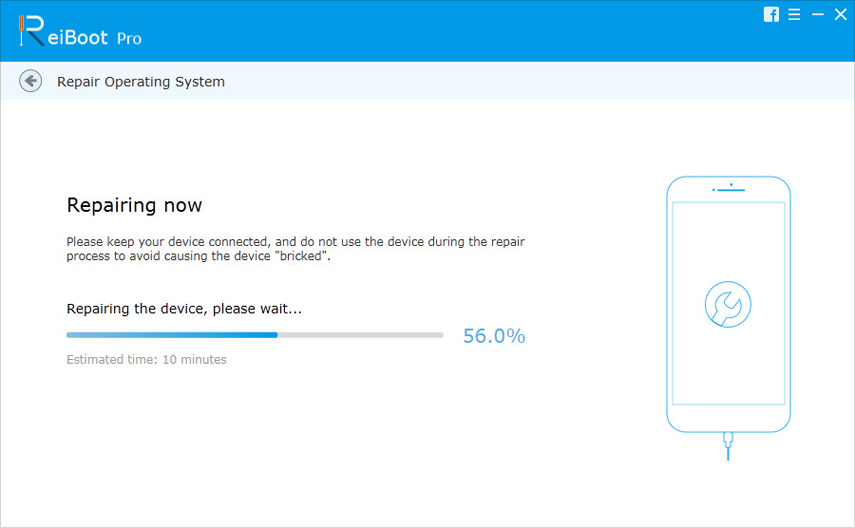
Pročitavši ovaj članak, možda se upoznatekako se nositi sa snimanjem zaslona nema zvuka u iOS-u 12 / 11.4 / 11.3 / 11.2 / 11 na iPhoneu X / 8/7 / 6s / 6. Kad gore navedena tri načina nisu učinkovita u rješavanju problema s uređajem, to je Ako imate bilo kakvih nedoumica, slobodno nas kontaktirajte.









